A consolidação de discos de máquinas virtuais é necessária no VMware
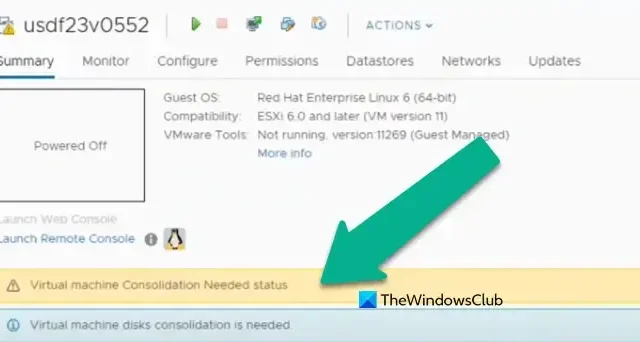
No VMWare VSphere, o status de consolidação necessária dos discos da máquina virtual será exibido na seção Resumo se os arquivos ou instantâneos restantes do disco virtual não forem mesclados com o arquivo do disco virtual base ou com o arquivo vmdk. Deixar muitos snapshots sem supervisão pode afetar seriamente o desempenho do sistema. Nesta postagem, discutiremos por que a consolidação de discos de máquinas virtuais é necessária no VMware e como você pode resolver isso.
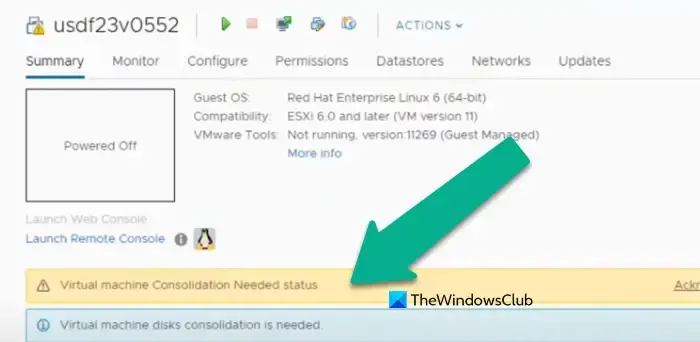
O que é consolidação de discos de máquinas virtuais no VMware e por que ela é necessária?
Vários discos delta são criados quando você tira um snapshot de uma máquina virtual no VMWare para salvar as alterações feitas desde o último snapshot. As alterações serão armazenadas no disco mais recente se o usuário não selecionar manualmente nenhum instantâneo. Assim, a VM fica superlotada pela presença desses discos delta redundantes que podem eventualmente causar falta de armazenamento. Assim, temos o processo de consolidação de discos de Máquinas Virtuais , que visa combinar vários arquivos de discos virtuais em um só. O processo de consolidação de disco não deixa dados redundantes no armazenamento de dados onde os arquivos desta VM estão localizados.
O espaço de armazenamento é limpo depois que você consolida os arquivos do disco da máquina virtual. Lembre-se de que a VMware recomenda usar no máximo 32 snapshots por VM.
Portanto, podemos dizer claramente que a consolidação do disco da Máquina Virtual é necessária para limpar nossos snapshots redundantes e liberar espaço em sua máquina virtual.
Corrigir o status de consolidação de discos da máquina virtual é necessário no VMware
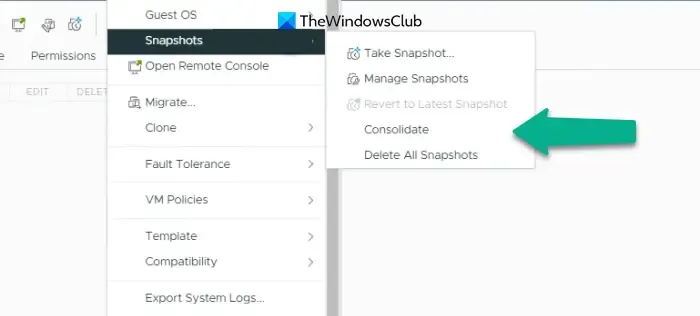
Se você receber uma mensagem informando “É necessária consolidação de discos de máquina virtual” no VMware, tudo o que você precisa fazer é consolidar. Siga as etapas mencionadas abaixo para fazer o mesmo.
- Abra o console do VMware e selecione a VM problemática.
- Vá para Ação > Instantâneos.
- Agora, você precisa clicar no botão Consolidar e depois clicar em “Sim” quando o prompt aparecer.
No entanto, na maioria das ocasiões, os usuários que receberam o aviso anteriormente encontraram um erro ao tentar consolidar manualmente ou não conseguiram fazê-lo.
Não é possível acessar o arquivo porque ele está bloqueado no VMware
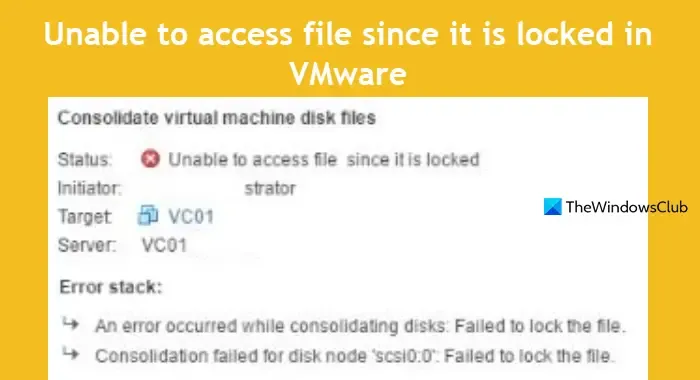
A consolidação poderá falhar se um bloqueio for criado. Se a opção hot-add disk for usada ao criar o instantâneo, existe a possibilidade de que bloqueios possam ser criados para interromper gravações simultâneas no arquivo. Para resolver esse problema, precisamos reinicializar o script services.sh que irá reiniciar todos os serviços.
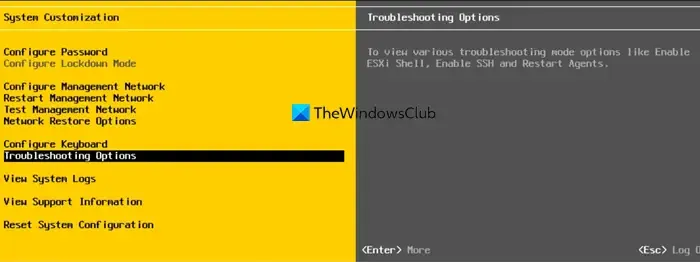
Para fazer isso, precisamos reiniciar os agentes de gerenciamento no servidor ESXi. Portanto, abra o shell ESXi ou conecte-se ao host via SSH e execute o seguinte comando como usuário root.
services.sh restart
ou
/etc/init.d/hostd restart /etc/init.d/vpxa restart
Como alternativa, navegue até Opções de solução de problemas e escolha Reiniciar agentes de gerenciamento. Em seguida, pressione Enter para ativar a opção e pressione F11 para confirmar.
Após reiniciar o serviço, podemos verificar o arquivo bloqueado usando o comando abaixo.
vmfsfilelockinfo -p /vmfs/volumes/vm_datastore/vm_name/vm_name.vmx
Agora, precisamos encontrar o arquivo de log hostd. Execute o comando fornecido a seguir para identificar o caminho do arquivo VM.
cat /var/log/hostd.log |grep -i vm_name
Em seguida, navegue até o diretório da VM usando o comando cd ou change directory e, por fim, execute o comando abaixo para listar todos os hosts ESXi responsáveis por bloquear os arquivos da VM.
for i in `ls`; do vmfsfilelockinfo -p $i ;done|grep 'is locked in\|Host owning the lock\|Total time taken' | sed 's|Host owning the lock on file is||g'|sed 's|Total time|---|g' | awk '{print $1}' |uniq
Por fim, inclua hostd e vpxa e execute o comando ou vá para cada host ESXi e execute os comandos.
/etc/init.d/hostd restart /etc/init.d/vpxa restart
Esperançosamente, isso fará o trabalho para você.
Não é possível consolidar porque existem muitos snapshots
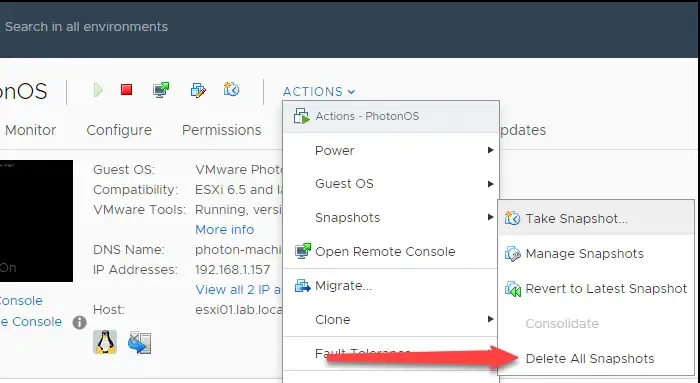
Às vezes, o VMware não consegue consolidar ou até mesmo bloquear o arquivo porque muitos snapshots estão presentes na VM ao mesmo tempo. Para resolver isso, precisamos excluir os instantâneos redundantes. Para fazer o mesmo, siga as etapas abaixo.
- Primeiro de tudo, desligue a VM e crie um novo instantâneo de disco da VM.
- Na guia VM, você deve clicar com o botão direito e selecionar Instantâneos.
- Em seguida, clique em Excluir todos os instantâneos.
Às vezes, o status necessário de consolidação da máquina virtual pode ser acionado por arquivos -ctk.vmdk inconsistentes . Portanto, você pode tentar resolver o problema excluindo os arquivos CTK.
A opção de instantâneo consolidado do VMware está esmaecida (inativa)
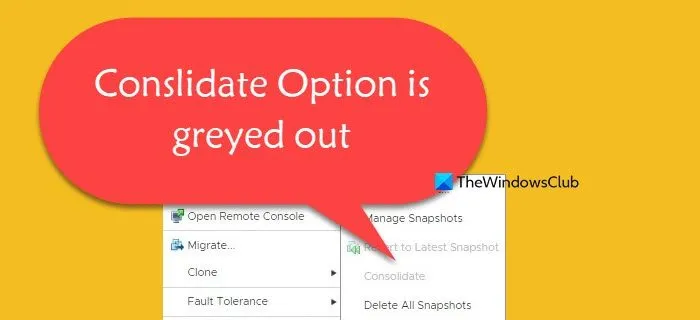
Às vezes, os usuários não conseguem consolidar manualmente porque a opção está esmaecida e inativa. Então, basicamente, o que aconteceu é que alguns instantâneos ou um elo na cadeia de instantâneos foram quebrados. Para resolver o problema, podemos usar PowerCLI com interface de linha de comando.
Portanto, em primeiro lugar, use Connect-VIServer vcenter01.test.com para conectar-se ao vCenter Server com a VM problemática.
Digite o comando fornecido abaixo para listar todas as máquinas virtuais com o status – Consolidação de máquina virtual necessária.
Get-VM | Where-Object {$ _. Extensiondata.Runtime.ConsolidationNeeded}
Finalmente, consolide usando o seguinte comando.
Get-VM | Where-Object {$. Extensiondata.Runtime.ConsolidationNeeded} | foreach {$. ExtensionData.ConsolidateVMDisks_Task ()}
É isso!
O que significa consolidação de disco de máquina virtual necessária?
O processo de consolidação de disco de máquina virtual combina vários arquivos de disco virtual em um, removendo dados redundantes e liberando espaço em sua máquina virtual. Você poderá ver que a consolidação do disco virtual é necessária quando há instantâneos redundantes disponíveis e o processo de consolidação automatizado falhou.
Como faço para corrigir a necessidade de consolidação do disco da máquina virtual?
Caso falhe com erro, verifique nossas soluções mencionadas anteriormente para resolver o problema.



Deixe um comentário